经验直达:
- wps照相机功能怎么用
- office怎么拍照保持
- 怎么在手机版wps的一个文件夹里添加照片
一、wps照相机功能怎么用
刚学习wps2019的朋友,可能不清楚照相机功能怎样操作 , 今天小编就讲解wps2019照相机功能的使用操作教程 , 相信大家通过学习 , 在以后的操作中一定会得心应手 。
wps2019照相机功能的使用操作教程
首先用wps2019打开要截图的表格 。
用鼠标选中要截取为长图的数据区域,点击菜单栏上的“插入”菜单项 。
在打开的插入工具栏上我们点击“照相机”的图标 。
接下来会自动的返回到wps2019的编辑区域,能看到选中区域已选中了 。
在wps2019的空白区域点击鼠标,这时能看到wps2019中已插入长图了 。
右键点击长图的图片,在弹出菜单中选择“另存为图片”的菜单项 。这样我们就能将表格保存为长图了 。
wps|
二、office怎么拍照保持
方法/步骤
- 首先按住鼠标左键拖动选择需要保存的范围 。
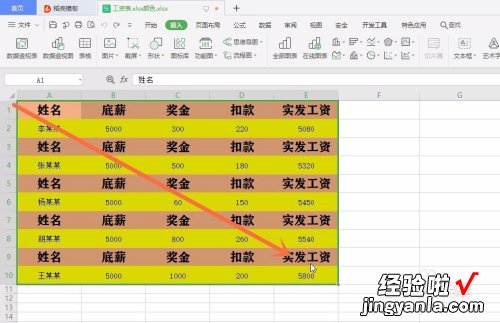
请点击输入图片描述
- 找到上方菜单栏中的“插入”选项卡,点击进入 。
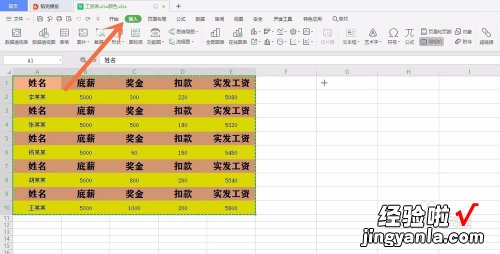
请点击输入图片描述
- 在插入选项卡中,右侧找到“照相机”鼠标左键点击一下 。
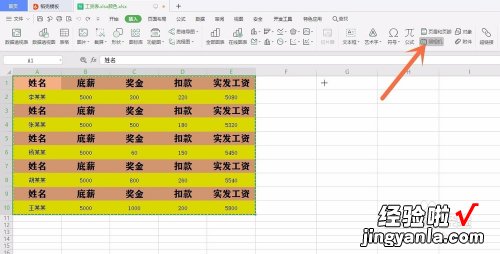
请点击输入图片描述
- 这时候光标会成为“ ”字型,找到一个位置点击一下,就会出现同样的图片 。
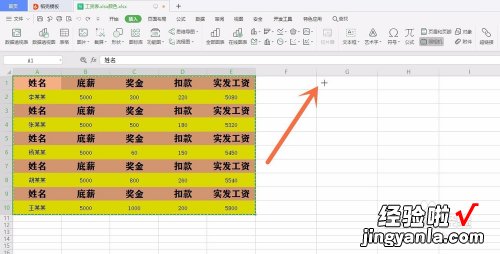
请点击输入图片描述
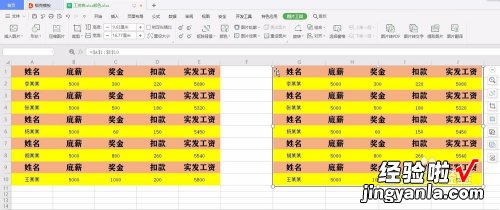
请点击输入图片描述
- 点击鼠标右键,下边我们选择“图片另存为” 。
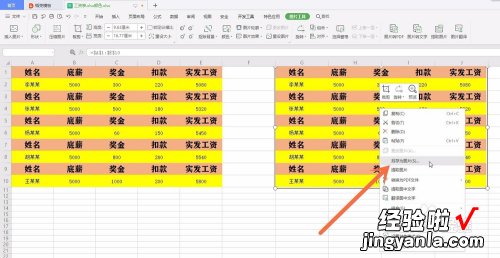
请点击输入图片描述
- 找到我们的保存路径,点击“保存”,现在就可以用图片形式发给别人了 。
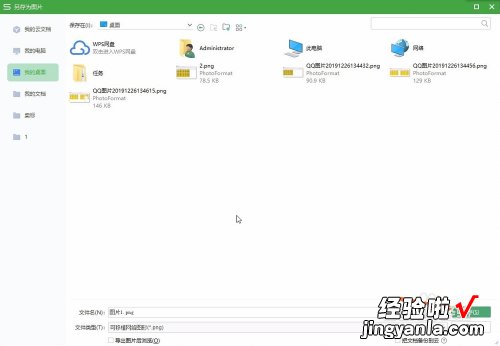
请点击输入图片描述
END
总结 - 1
1、按住鼠标左键拖动选择需要保存的范围;
2、找到上方菜单栏中的“插入”选项卡,点击进入;
3、插入选项卡中,右侧找到“照相机”鼠标左键点击一下;
4、光标会成为“ ”字型,找到一个位置点击一下,就会出现同样的图片;
5、点击鼠标右键,下边我们选择“图片另存为”;
6、找到我们的保存路径 , 点击“保存” 。
三、怎么在手机版wps的一个文件夹里添加照片
在手机版wps的一个文件夹里添加照片操作方法如下:
工具:WPS手机版App
操作步骤:
1、打开WPS的App软件-单击“文档”按钮;
2、进入需要添加照片的文件夹;
3、单击右下角的圆形加号按钮;
4、单击“拍照扫描”按钮;
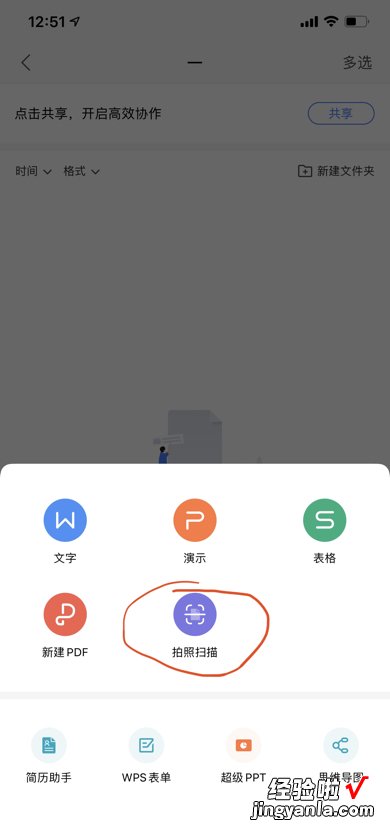
5、单击拍照按钮左边的选择照片按钮;
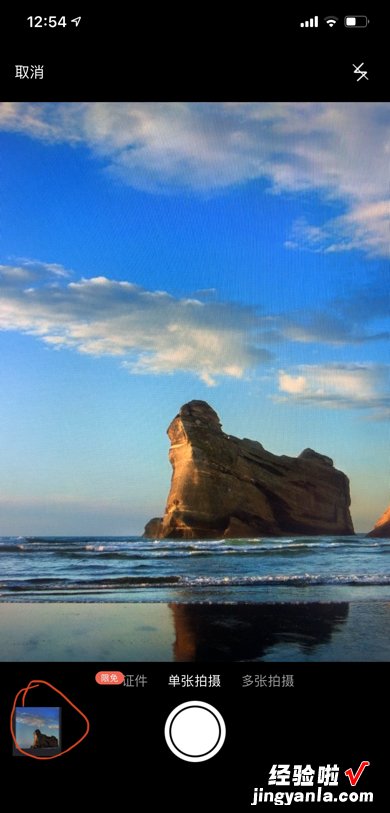
6、选好照片后在WSP的App里单击“下一步”按钮;
7、单击“导出”按钮;
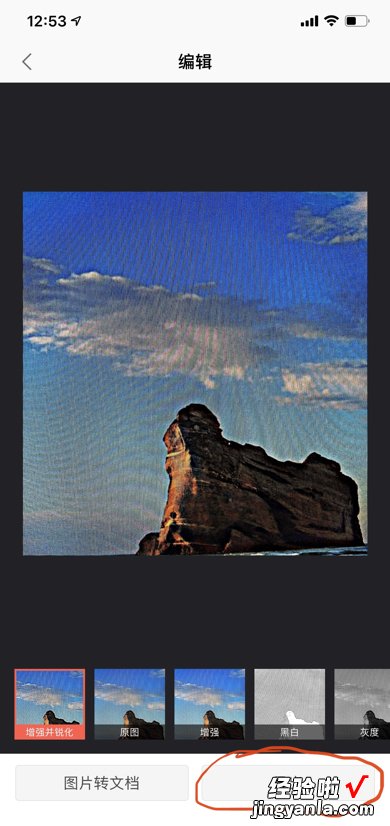
8、文件类型选择“JPG” , 并修改路径,单击“保存”按钮即可 。
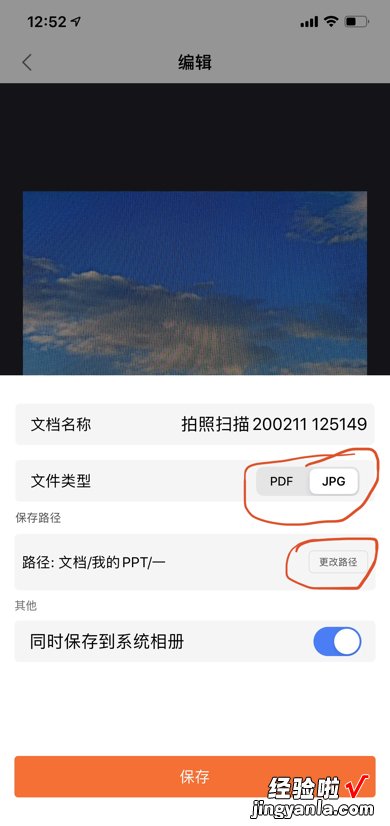
【office怎么拍照保持 wps照相机功能怎么用】
通过这样的方式就可以在手机版wps的文件夹里添加照片了 。
